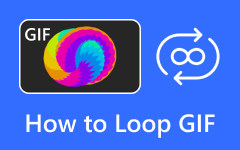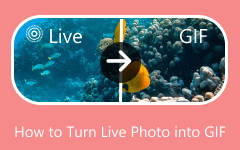Sådan opretter du Pixel Art GIF ved hjælp af de 3 bedste værktøjer på computeren
Oprettelse af en GIF kan bruge forskellige billeder og videoer fra din enhed. Og hvis du vil have det attraktivt, skal du skabe et kreativt. En måde at gøre det kreativt på er at gøre dem til en pixel GIF som alle synes er svært at gøre. Til gengæld bliver mange inspireret til at lave deres eget, da det er en del af trenden. Og du ved, at det kun kræver en ordentlig mængde strategi for at lykkes med at lave en. Heldigvis kan denne artikel være dit første skridt i den strategi, da den skitserer de bedste værktøjer til brug med forenklede trin, der skal følges. Så, uden yderligere adieu, lad os komme videre ved at læse indholdet nedenfor med det samme.
Del 1. Hvad præcist er Pixel GIF
Før vi fortsætter med at forstå, hvordan man opretter pixel art GIF'er, lad os først tage et spring for at lære om det. Denne form for GIF eller Graphics Interchange Format er et animeret billede, der bruger pixeleret grafik eller kunst. Hvori pixelkunst refererer til digital kunst skabt med små firkantede pixels, der ser ud til at være nostalgiske eller retro.
Desuden har pixelanimationen i forbindelse med denne GIF en sekvens af rammer, der afbilder forskellige arrangementer af pixels, der skaber en illusion af forandring eller bevægelse. Derudover er disse pixels' gaver normalt begrænsede i opløsning og farvepalet, hvilket med vilje efterligner et æstetisk videospil eller endda de tidligere spils vibes.
Del 2. 3 bedste måder til hvordan man laver en Pixel GIF
1. Tipard Video Converter Ultimate
Hvis du leder efter multifunktionel software, der gør det muligt for dig at udføre forskellige videoredigeringsopgaver, så prøv dette Tipard Video Converter Ultimate. Det er software, der fungerer med forskellige typer mediefiler, inklusive GIF'er. Faktisk kommer dette program med en GIF maker, hvor du også har lov til at tilpasse det efter dit ønskede design. Desuden tilbyder den tonsvis af filtre, temaer og andre indstillingsmuligheder for at hjælpe dig med at opnå de animerede pixel GIF'er, du ønsker. Du vil blive glad for at se, hvor brede filtermulighederne er, hvor du kan bruge et æstetisk til farverigt filter, der inkluderer pixelindstillingen, der vil gøre din GIF pixeleret. Bortset fra det er der også de grundlæggende effektmuligheder på siden, så du kan justere kontrast, mætning, nuance og lysstyrke i overensstemmelse hermed.
En anden grund til at du vælger denne vidunderlige software er på grund af dens enkle og let-at-administrere grænseflade, der giver dig en hurtig proces, selvom du er nybegynder til det. Derudover er den fuld af avancerede teknologier, der styrker den endnu mere, såsom GPU-acceleration, Artificial Intelligence, Intel, Dolby og mange flere at nævne.
Sådan oprettes Pixel Art GIF nemt
Trin 1Start med at klikke på Download-knapperne nedenfor for at få fat i softwaren på din computer. Installer værktøjet ved at følge prompten vist efter.
Trin 2Cast softwaren efter den hurtige installationsproces. Så, når programmets grænseflade vises foran dig, skal du klikke på Plus skriv under for at få de GIF'er, du skal pixelere i. Bemærk venligst, at du kan uploade et utal af filer, når du uploader GIF-filer.
Trin 3Næste er at klikke på Stjerne ikonet under den uploadede GIF for at gå ind i redigeringsvinduet. På det vindue skal du trykke på Effekter & filter fanemenuen, og se efter Opbrydning mulighed for at vælge. Anvend derefter ændringerne ved at klikke på OK .
Trin 4Endelig skal du klikke på Konverter alle knappen for at gemme din redigerede GIF.
2. Wondershare Filmora
En anden software, der vil hjælpe dig lav en pixel GIF er Filmora af Wondershare. Det er et videoredigeringsprogram, der tilbyder en omfattende mulighed for værktøjer og funktioner, der er kategoriseret som elementer, effekter, overgange, delt skærm, titler og mange flere. Desuden kommer den også med tonsvis af filtre, hvor dens pixelate animation ligger til dine GIF'er. Derudover giver dette værktøj, i lighed med det første, dig også mulighed for at dele dit output online. Og så, hvis du ønsker at bruge Filmora til din GIF-opgave, så er her trinene, du skal følge.
Sådan bruger du Filmora på pixelerende GIF'er
Trin 1Åbn softwaren, og klik på Nyt projekt at se Importere fanemenuen. Når du klikker på fanen, skal du uploade den GIF, du skal pixelere.
Trin 2Når GIF'en er på tidslinjen, skal du gå til filtre og vælg Gamers mulighed. Klik derefter på Pixelate 1. Når du har valgt den mulighed, skal du trække den til din GIF.
Trin 3Klik derefter på eksport knappen for at gemme din redigerede GIF. Og det er sådan man laver en pixel GIF med Filmora.
3. GIPHY's GIF Maker
Til sidst, her er GIPHY's GIF Maker. Det er programmet, der giver dig mulighed for at oprette en GIF gratis. Desuden kommer den med tonsvis af muligheder, så du kan lave dine egne GIF'er fra dine eksisterende GIF'er, fotos, videoer og online links. Desuden giver det dig mulighed for at trimme varigheden og tilføje billedtekster, klistermærker, tegninger og stilarter, hvor pixlen er inkluderet. Derudover er det nemt at navigere, så du vil aldrig blive presset til at være ekspert. Dette værktøj giver dig dog ikke mulighed for at lade dig indstille GIF'er private.
Trin 1Start GIF-makeren og upload mediefilen via træk-og-slip-proceduren.
Trin 2Derefter kan du justere varigheden af din fil for at gøre den til en GIF. Tryk derefter på Fortsæt med at dekorere fanen for at gå til stilen.
Trin 3På næste side skal du vælge pixel mulighed under stilsektionen. Og det er sådan man laver pixel art GIF med dette værktøj.
Del 3. Ofte stillede spørgsmål om Pixel GIF
Kan pixel GIF'er redigeres?
Ja. Denne form for GIF kan redigeres ved hjælp af redigeringssoftware som f.eks Tipard Video Converter Ultimate.
Hvad er fordelen ved at lave en pixeleret GIF?
At lave pixelerede GIF'er fremkalder en tiltalende charme og er også lette, hvilket giver dig en nem delingsproces.
Kan jeg bruge en video til at lave en animeret GIF?
Ja du kan. Du kan bruge videoer og billeder til at oprette animerede GIF'er.
Konklusion
Måske tænker du nu på at arbejde på dine pixel GIF'er. Men husk at anerkende de værktøjer, der blev præsenteret her. Så kan du være mere kunstnerisk i at producere din egen æstetiske GIF til at indlæse og dele med dine venner. Nu, hvis du stadig ikke ved, hvad du skal bruge blandt de præsenterede programmer, så opfordrer vi dig stærkt til at bruge det, der er placeret øverst. Brug Tipard Video Converter Ultimate da det har alle de bedste funktioner fra Filmora og GIPHY kombineret i et ultimativt værktøj.